티스토리 뷰

갤럭시 사진 복구 방법 총정리 │삭제된 사진 복구 꿀팁
갤럭시 스마트폰을 사용하다가 실수로 소중한 사진을 삭제한 경험, 한 번쯤 있으시죠? 다행히 갤럭시에는 사진을 복구할 수 있는 다양한 방법이 있습니다. 오늘은 누구나 쉽게 따라할 수 있는 갤럭시 사진 복구 방법을 단계별로 정리해 드리겠습니다.



1. 갤러리 휴지통에서 사진 복구하기
가장 먼저 시도할 수 있는 방법은 갤러리 앱의 휴지통 기능을 이용하는 것입니다. 갤럭시는 기본적으로 삭제한 사진을 30일간 휴지통에 보관하기 때문에, 비교적 최근에 삭제한 사진은 쉽게 복구할 수 있습니다.
휴지통 복구 방법
- 갤럭시에서 갤러리 앱을 엽니다.
- 오른쪽 하단의 메뉴(☰)를 누릅니다.
- 휴지통을 선택합니다.
- 복구하고 싶은 사진을 선택 후 복원을 누르면 끝!
※ 주의: 삭제 후 30일이 지나면 휴지통에서도 사진이 완전히 삭제됩니다. 30일 이내라면 빠르게 복구를 진행하세요.



갤럭시 스마트폰을 사용하다가 실수로 소중한 사진을 삭제한 경험, 한 번쯤 있으시죠? 다행히 갤럭시에는 사진을 복구할 수 있는 다양한 방법이 있습니다. 오늘은 누구나 쉽게 따라할 수 있는 갤럭시 사진 복구 방법을 단계별로 정리해 드리겠습니다.
2. 삼성 클라우드에서 사진 복구하기
삼성 클라우드를 사용 중이라면 사진 복구가 훨씬 쉬워집니다. 클라우드에 자동으로 백업된 사진을 간단히 복원할 수 있습니다.
삼성 클라우드 복구 방법
- 휴대폰에서 설정 앱을 엽니다.
- 계정 및 백업을 선택합니다.
- 삼성 클라우드를 터치합니다.
- 휴대폰 데이터 복원을 선택한 후, 사진을 복구합니다.
※ 단, 클라우드 백업 설정이 미리 되어 있어야 합니다. 백업이 활성화되지 않았다면 이 방법은 사용할 수 없습니다.
3. Google 포토 앱으로 사진 복구하기
갤럭시 사용자 중에는 Google 포토 앱을 사용하는 분들도 많습니다. 구글 포토는 삭제된 사진을 최대 60일 동안 휴지통에 보관하기 때문에 복구할 수 있습니다.
Google 포토 복구 방법
- Google 포토 앱을 실행합니다.
- 하단 메뉴에서 라이브러리 → 휴지통을 선택합니다.
- 복구하고 싶은 사진을 선택한 후 복원 버튼을 누릅니다.
※ Google 포토는 Wi-Fi 연결 상태에서 주기적으로 사진을 백업하므로, 백업이 꺼져 있다면 복구가 어려울 수 있습니다.
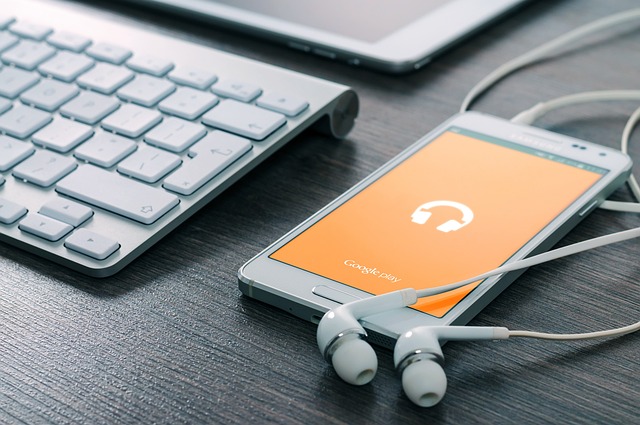


4. 데이터 복구 프로그램 이용하기 (PC)
만약 위의 방법으로도 사진을 찾지 못했다면, 데이터 복구 프로그램을 이용하는 방법이 있습니다. 이 경우 PC에 연결해 복구를 진행해야 합니다.
대표적인 복구 프로그램 예시
- Dr.Fone - Data Recovery (Android)
- Tenorshare UltData for Android
- iMobie PhoneRescue
PC 복구 프로그램 사용 방법
- 복구 프로그램을 PC에 설치합니다.
- 갤럭시 폰을 USB로 PC에 연결합니다.
- 프로그램 실행 후 '사진 복구' 메뉴를 선택합니다.
- 스캔을 통해 삭제된 사진을 확인하고, 원하는 사진을 복구합니다.
※ 루팅(rooting) 권한이 필요한 경우가 있어 주의가 필요합니다. 단순 복구는 대부분 무루팅 상태에서도 가능합니다.
5. 복구 앱으로 간편하게 복구하기 (휴대폰에서 바로)
PC 없이 간편하게 복구하고 싶다면, 모바일 복구 앱을 활용하는 것도 좋은 방법입니다.
추천 복구 앱
- DiskDigger Photo Recovery
- Dumpster
- Photo Recovery - Ztool
모바일 복구 앱 사용 방법
- Play 스토어에서 복구 앱을 다운로드합니다.
- 앱을 실행하고, 사진 복구 기능을 선택합니다.
- 복구 가능한 사진을 스캔 후 저장합니다.
※ 무료 앱은 복구 가능한 범위가 제한적일 수 있으며, 고급 복구 기능은 유료 결제가 필요할 수 있습니다.



6. 사진 복구를 방지하는 예방법
사진 복구도 중요하지만, 미리 예방하는 것이 더 중요합니다. 다음 방법을 참고하세요.
- 정기적인 클라우드 백업을 설정하세요. (삼성 클라우드, Google 포토)
- 소중한 사진은 별도로 외장 하드나 PC에도 저장해두세요.
- 삭제 전 꼭 다시 한 번 확인하는 습관을 들이세요.
- 갤러리 앱의 휴지통 기능을 활성화하세요.
7. 자주 묻는 질문 (FAQ)
Q1. 휴지통에서 완전히 삭제된 사진은 복구할 수 없나요?
완전히 삭제된 경우 복구 확률은 낮지만, 전문 복구 프로그램을 이용하면 일부 복구가 가능할 수 있습니다. 단, 시간이 지날수록 성공 확률은 줄어듭니다.
Q2. 복구 프로그램 사용 시 개인정보 유출 위험이 있나요?
신뢰할 수 있는 복구 프로그램을 사용해야 합니다. 공식 사이트나 구글 플레이스토어 인증 프로그램을 사용하는 것이 안전합니다.
Q3. 사진뿐만 아니라 동영상도 복구할 수 있나요?
네, 대부분의 복구 방법은 사진뿐만 아니라 삭제된 동영상 파일도 복구할 수 있습니다.
오늘은 갤럭시 사진 복구 방법을 다양한 경로로 소개해드렸습니다. 소중한 추억을 지키기 위해서는 빠른 복구 시도와 함께, 평소에도 백업 습관을 갖는 것이 무엇보다 중요합니다.


